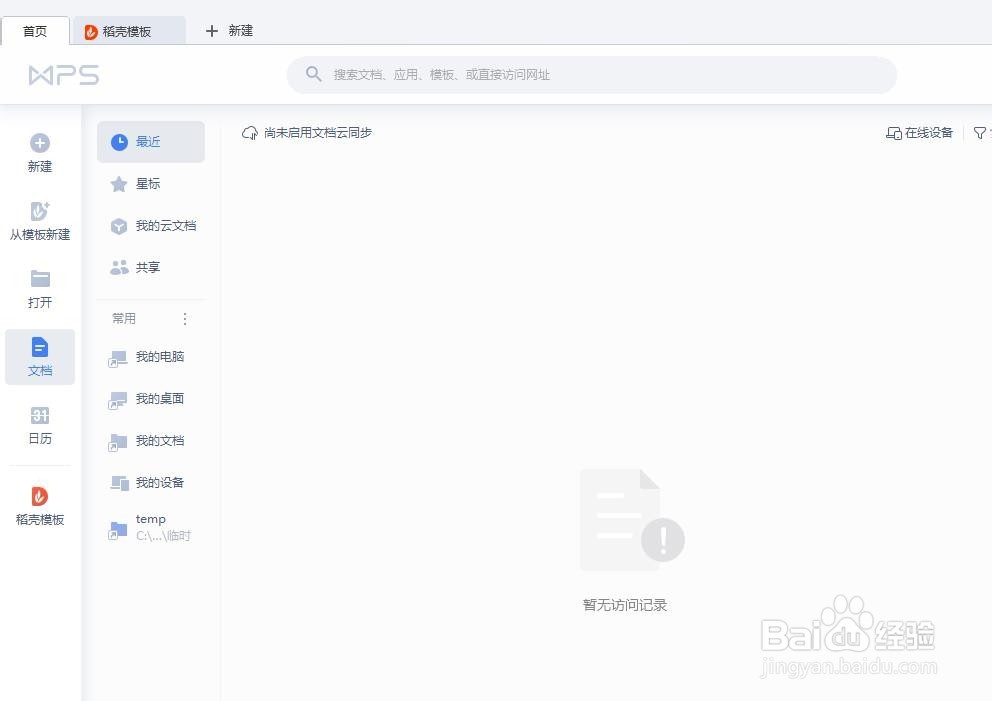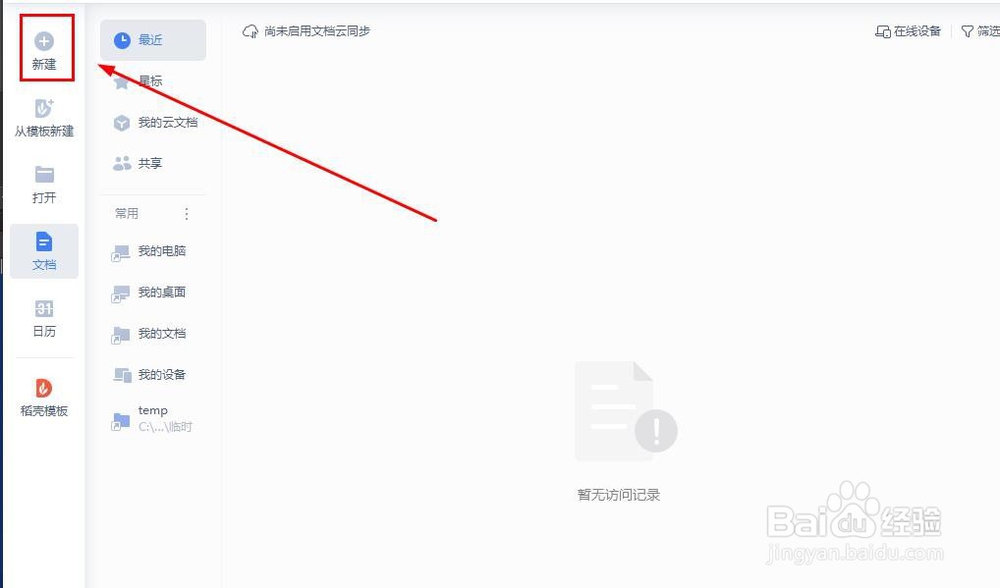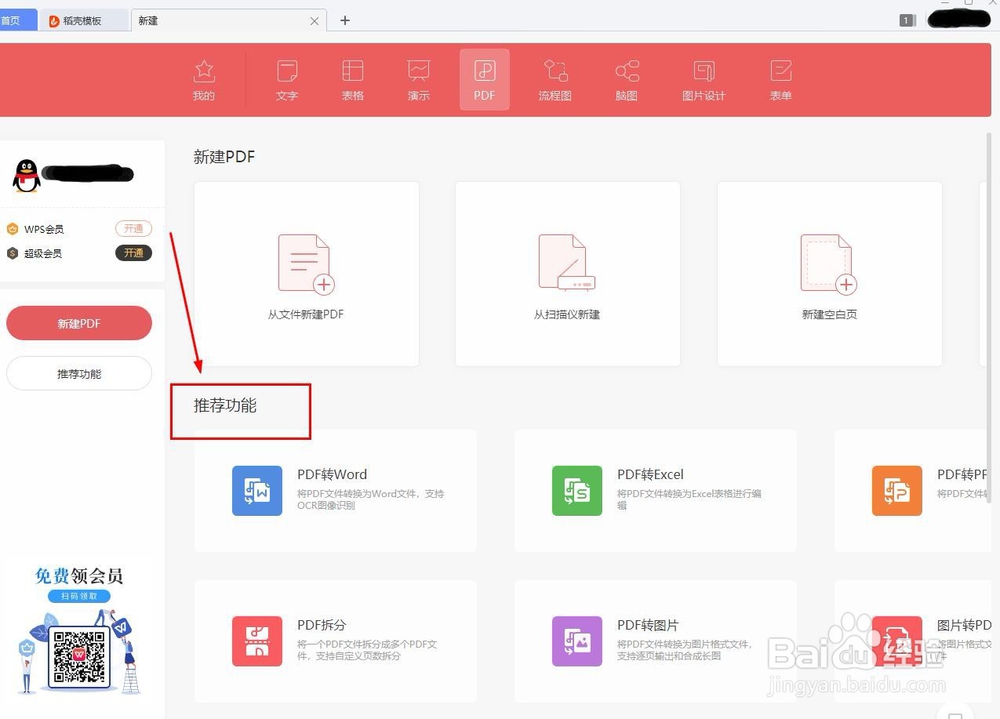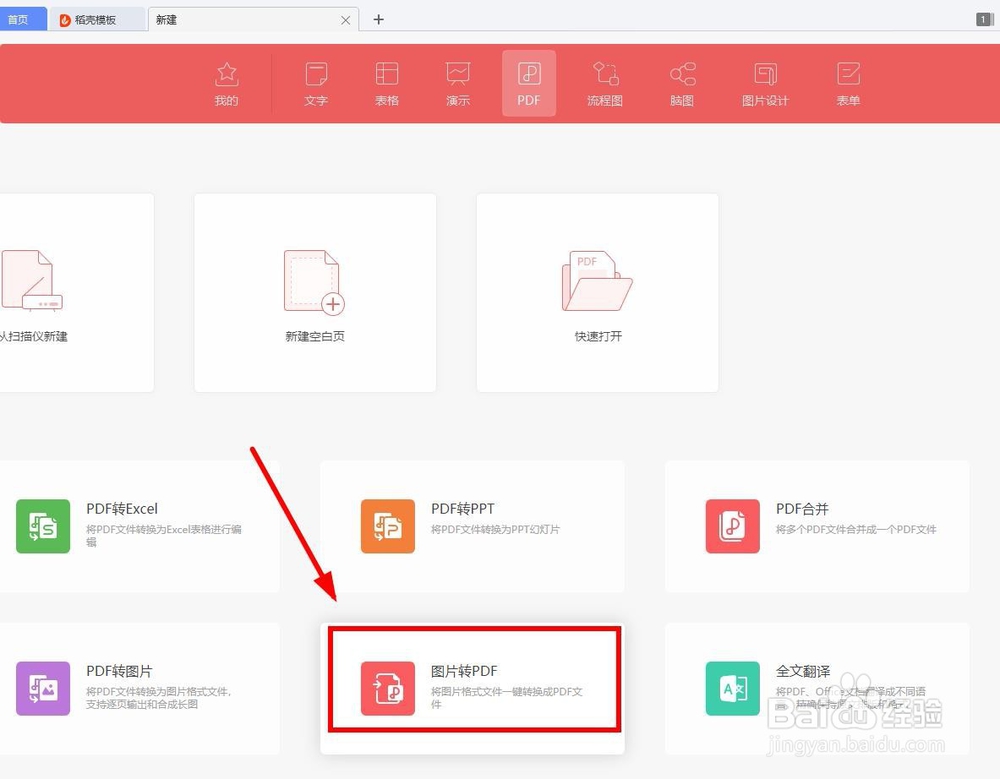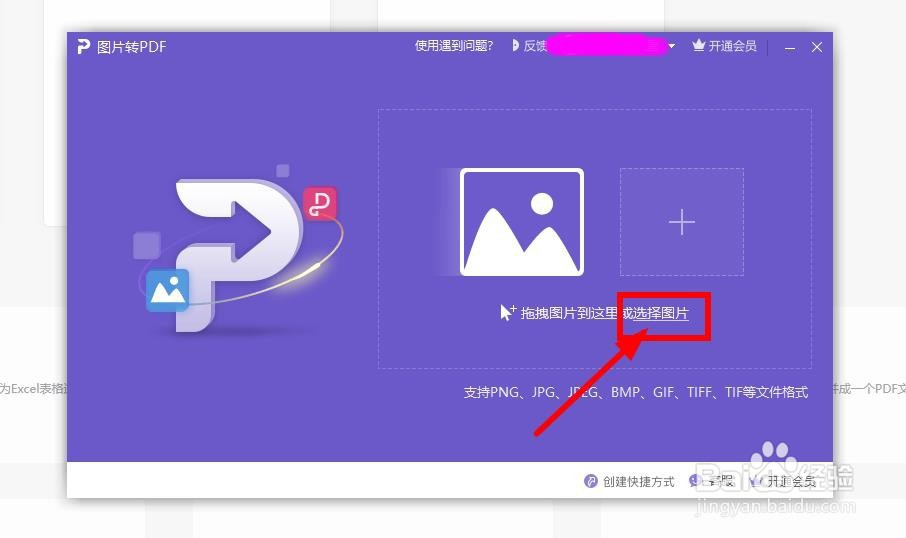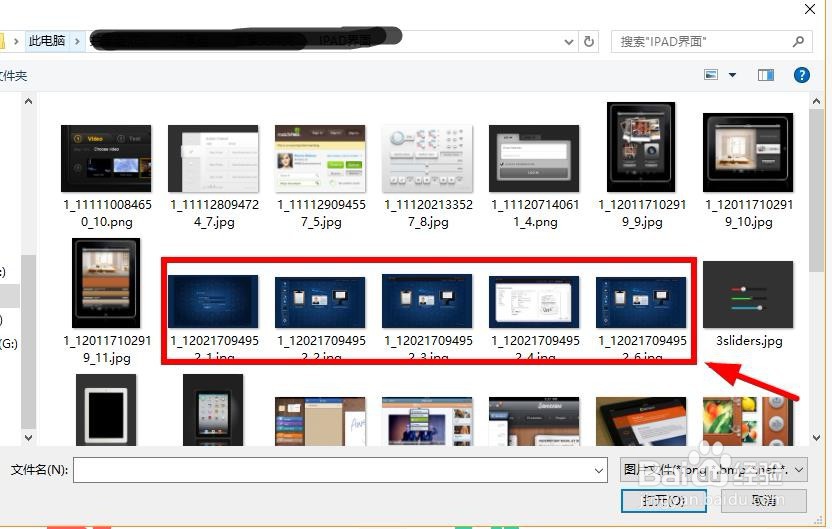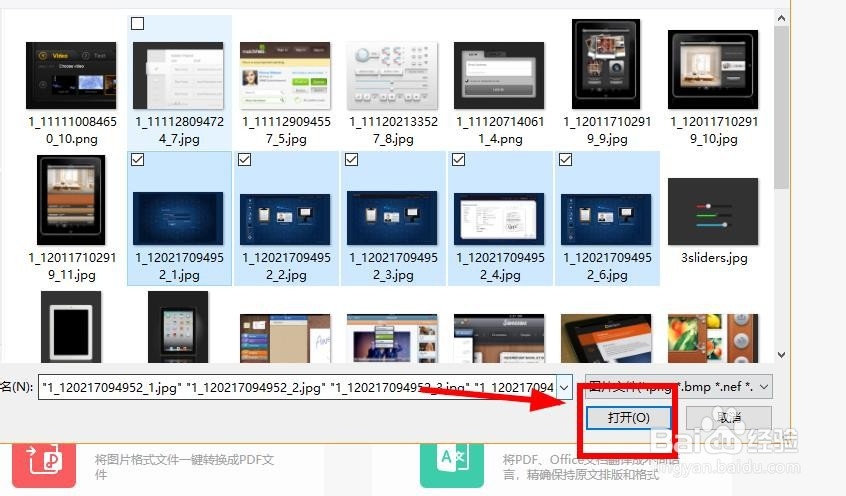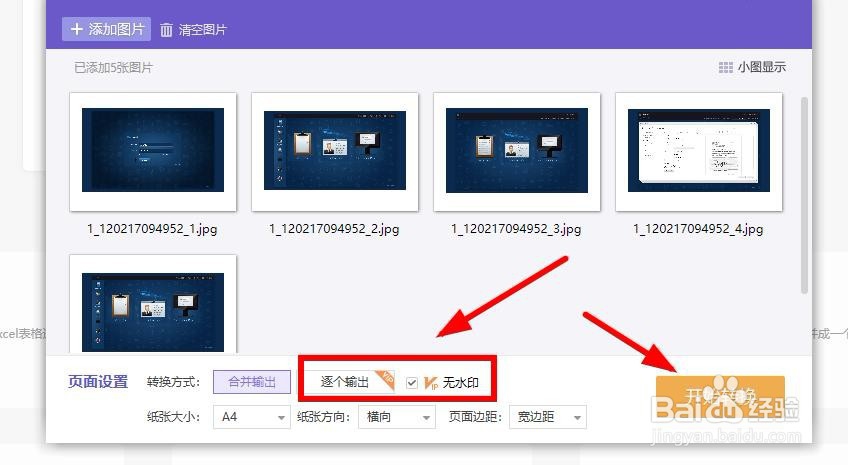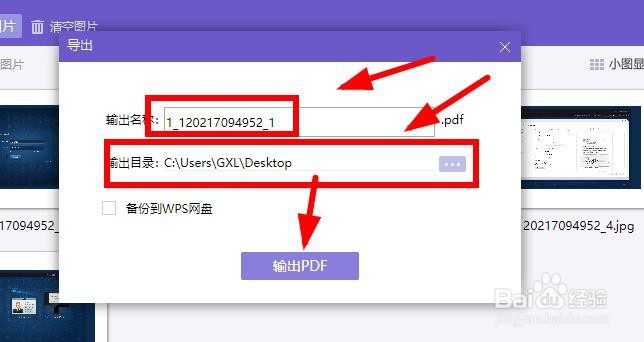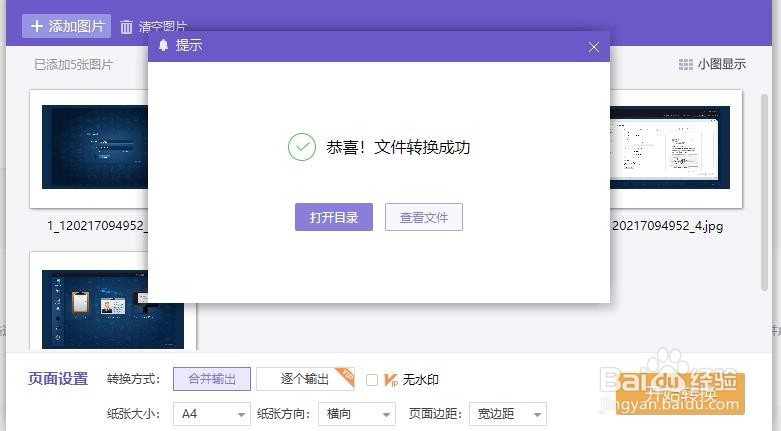如何快速将多张图片转换为一个PDF文件
1、打开办公软件
2、点击新建按钮,如图所示
3、找到推荐功能,如图所示
4、在功能列表中找到将图片转换为pdf
5、这时会弹出操作面板,如图所示,点击选择图片
6、浏览到需要合成的图片列表
7、选择后点击打开
8、这时可以直接用鼠标拖动图片设置顺序
9、最后点击开始转换
10、弹出导出设置,输入导出文件名称以及目录,最后点击输出即可
11、合成成功后如图所示
声明:本网站引用、摘录或转载内容仅供网站访问者交流或参考,不代表本站立场,如存在版权或非法内容,请联系站长删除,联系邮箱:site.kefu@qq.com。
阅读量:44
阅读量:57
阅读量:83
阅读量:40
阅读量:62